
വിൻഡോസ് എക്സ്പി ഓപ്പറേറ്റിംഗ് സിസ്റ്റം, പഴയ ഒഎസിന് വിപരീതമായി, സമതുലിതവും സമയത്തിന്റെ ചുമതലയ്ക്കായി ഒപ്റ്റിമൈസ് ചെയ്യാനും. എന്നിരുന്നാലും, ചില സ്ഥിരസ്ഥിതി പാരാമീറ്ററുകൾ മാറ്റിക്കൊണ്ട് ഉൽപാദനക്ഷമത വർദ്ധിപ്പിക്കുന്നതിനുള്ള മാർഗങ്ങളുണ്ട്.
വിൻഡോസ് എക്സ്പി ഒപ്റ്റിമൈസേഷൻ
ചുവടെയുള്ള പ്രവർത്തനങ്ങൾ നിറവേറ്റുന്നതിന്, ഉപയോക്താവിന് പ്രത്യേക അവകാശങ്ങൾ ആവശ്യമില്ല. എന്നിരുന്നാലും, ചില പ്രവർത്തനങ്ങൾക്കായി CLEANER ഉപയോഗിക്കേണ്ടതുണ്ട്. എല്ലാ ക്രമീകരണങ്ങളും സുരക്ഷിതമാണ്, പക്ഷേ ഇപ്പോഴും, ഒരു സിസ്റ്റം വീണ്ടെടുക്കൽ പോയിന്റ് സൃഷ്ടിക്കുന്നതാണ് നല്ലത്.കൂടുതൽ വായിക്കുക: വിൻഡോസ് എക്സ്പി വീണ്ടെടുക്കൽ രീതികൾ
ഓപ്പറേറ്റിംഗ് സിസ്റ്റം ഒപ്റ്റിമൈസേഷൻ രണ്ട് ഭാഗങ്ങളായി തിരിക്കാം:
- ഒറ്റത്തവണ സജ്ജീകരണം. രജിസ്ട്രി എഡിറ്റുചെയ്യുന്നതും പ്രവർത്തിക്കുന്ന സേവനങ്ങളുടെ പട്ടികയും ഇതിൽ ഉൾപ്പെടുന്നു.
- പ്രാകാരമുള്ള പ്രവർത്തനങ്ങൾ സ്വമേധയാ: ഡിഫ്രാഗ്മെന്റും വൃത്തിയാക്കൽ ഡിസ്കുകളും, യാന്ത്രികലോഡിംഗ് എഡിറ്റുചെയ്യുന്നത്, ഉപയോഗിക്കാത്ത കീകളുടെ രജിസ്ട്രിയിൽ നിന്ന് ഇല്ലാതാക്കുന്നു.
സേവനങ്ങളുടെയും രജിസ്ട്രിയുടെയും ക്രമീകരണങ്ങളിൽ നിന്ന് ആരംഭിക്കാം. ലേഖനത്തിലെ ഈ വിഭാഗങ്ങൾ മാത്രമുള്ള ഉപദേശകമാണെന്ന് ദയവായി ശ്രദ്ധിക്കുക. മാറ്റാനുള്ള പാരാമീറ്ററുകൾ നിങ്ങൾ തീരുമാനിക്കുന്നു, അതായത്, അത്തരമൊരു കോൺഫിഗറേഷൻ നിങ്ങളുടെ കാര്യത്തിൽ അനുയോജ്യമാണോ എന്ന്.
സേവനങ്ങള്
സ്ഥിരസ്ഥിതിയായി, ദൈനംദിന ജോലികളിൽ ഉപയോഗിക്കാത്ത ഓപ്പറേറ്റിംഗ് സിസ്റ്റം സമാരംഭിച്ച സേവനങ്ങൾ. സജ്ജീകരണം ലളിതമായ സേവന വിച്ഛേദനത്തിലാണ്. ഈ പ്രവർത്തനങ്ങൾ കമ്പ്യൂട്ടറിന്റെ പ്രവർത്തന മെമ്മറി മോചിപ്പിക്കുകയും ഹാർഡ് ഡിസ്കിലേക്കുള്ള ആക്സസ് എണ്ണ കുറയ്ക്കുകയും ചെയ്യും.
- സേവനങ്ങളിലേക്കുള്ള ആക്സസ്സ് "നിയന്ത്രണ പാനലിൽ" നിന്നാണ് നടപ്പിലാക്കുന്നത്, അവിടെ നിങ്ങൾ "അഡ്മിനിസ്ട്രേഷൻ" വിഭാഗത്തിലേക്ക് പോകേണ്ടതുണ്ട്.
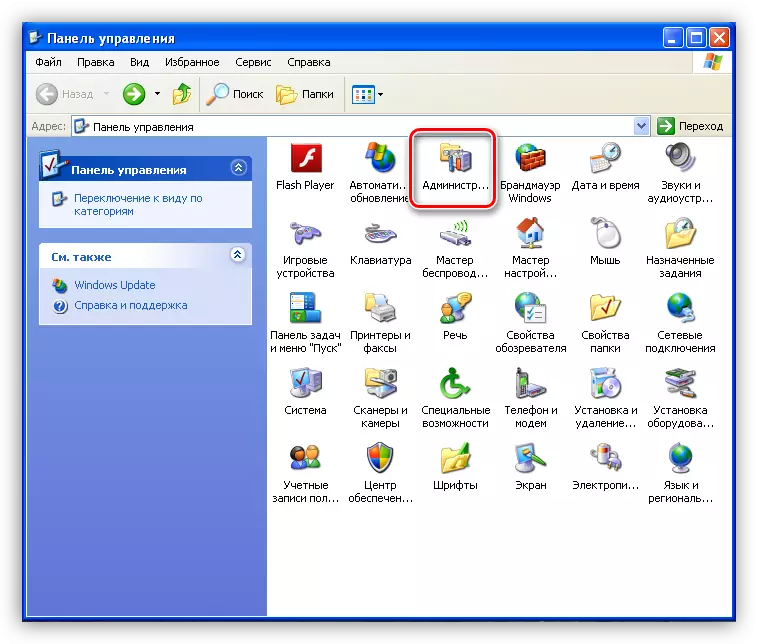
- അടുത്തതായി, "സേവനം" കുറുക്കുവഴി സമാരംഭിക്കുക.

- OS- ലെ എല്ലാ സേവനങ്ങളും ഈ പട്ടികയിൽ അടങ്ങിയിരിക്കുന്നു. ഞങ്ങൾ ഉപയോഗിക്കാത്തവ ഓഫാക്കേണ്ടതുണ്ട്. ഒരുപക്ഷേ നിങ്ങളുടെ കാര്യത്തിൽ, ചില സേവനങ്ങൾ അവശേഷിക്കണം.

ടെൽനെറ്റ് സേവനം ആദ്യത്തെ വിച്ഛേദിക്കപ്പെടുന്ന സ്ഥാനാർത്ഥിയായി മാറുന്നു. കമ്പ്യൂട്ടറിലേക്ക് നെറ്റ്വർക്ക് വഴി വിദൂര ആക്സസ് നൽകുക എന്നതാണ് ഇതിന്റെ പ്രവർത്തനം. സിസ്റ്റം ഉറവിടങ്ങൾ റിലീസ് ചെയ്യുന്നതിന് പുറമേ, ഈ സേവനത്തിന്റെ നിർത്തണം സിസ്റ്റത്തിലേക്ക് അനധികൃത കാലഘട്ടത്തിന്റെ അപകടസാധ്യത കുറയ്ക്കുന്നു.
- ഞങ്ങൾ പട്ടികയിലെ സേവനം കണ്ടെത്തുന്നു, പിസിഎം ക്ലിക്കുചെയ്ത് "പ്രോപ്പർട്ടികൾ" ക്ലിക്കുചെയ്യുക.

- ആരംഭിക്കുന്നതിന്, സേവനം "സ്റ്റോപ്പ്" ബട്ടൺ ഉപയോഗിച്ച് നിർത്തണം.

- "അപ്രാപ്തമാക്കി" എന്ന തരം സ്റ്റാർട്ടപ്പ് തരം മാറ്റേണ്ടതുണ്ട്, ശരി ക്ലിക്കുചെയ്യുക.

അതേ രീതിയിൽ, ഞങ്ങൾ പട്ടികയിലെ മറ്റ് സേവനങ്ങൾ ഓഫുചെയ്യുന്നു:
- "വിദൂര ഡെസ്ക്ടോപ്പ് വിദൂര ഡെസ്ക്ടോപ്പ് സെഷൻ മാനേജർ." ഞങ്ങൾ വിദൂര ആക്സസ് അപ്രാപ്തമാക്കിയതിനാൽ, ഈ സേവനത്തിന് ആവശ്യമില്ല.
- അടുത്തതായി, അതേ കാരണങ്ങളാൽ നിങ്ങൾ "വിദൂര രജിസ്ട്രി" അപ്രാപ്തമാക്കണം.
- വിദൂര കമ്പ്യൂട്ടറിൽ നിന്ന് ഡെസ്ക്ടോപ്പിലേക്ക് കണക്റ്റുചെയ്യുമ്പോൾ മാത്രമേ ഇത് പ്രവർത്തിക്കൂ എന്നതിനാൽ "സന്ദേശ സേവനം" നിർത്തണമാണ്.
- ഈ ഡ്രൈവുകൾ ഉപയോഗിക്കാൻ സ്മാർട്ട് കാർഡ് സേവനം ഞങ്ങളെ അനുവദിക്കുന്നു. നിങ്ങൾ അവരെ എപ്പോഴെങ്കിലും കേട്ടിട്ടുണ്ടോ? അതിനാൽ, ഞങ്ങൾ ഓഫുചെയ്യുന്നു.
- മൂന്നാം കക്ഷി ഡവലപ്പർമാരിൽ നിന്ന് ഡിസ്കുകൾ എഴുതാനും പകർത്താനും നിങ്ങൾ പ്രോഗ്രാമുകൾ ഉപയോഗിക്കുകയാണെങ്കിൽ, നിങ്ങൾക്ക് ഒരു "സിഡി റെക്കോർഡുചെയ്യാൻ ഒരു" കോം സേവനം ആവശ്യമില്ല ".
- ഏറ്റവും "ത്രീയമായ" സേവനങ്ങളിലൊന്നാണ് "പിശക് രജിസ്ട്രേഷൻ സേവനം". പരാജയങ്ങളെയും പ്രശ്നങ്ങളെയും വ്യക്തമായതും മറഞ്ഞിരിക്കുന്നതും അവയുടെ അടിസ്ഥാനത്തിൽ അദ്ദേഹം നിരന്തരം വിവരങ്ങൾ ശേഖരിക്കുന്നു. ഈ ഫയലുകൾ സാധാരണ ഉപയോക്താവിനെ വായിക്കാൻ പ്രയാസമാണ്, അവ മൈക്രോസോഫ്റ്റ് ഡവലപ്പർമാർക്ക് നൽകാൻ ഉദ്ദേശിച്ചുള്ളതാണ്.
- മറ്റൊരു "വിവര ശേഖരണം" എന്നാണ് "മാസികകളും പ്രകടന അലേർട്ടുകളും." ഇത് ഒരർത്ഥത്തിലാണ്, പൂർണ്ണമായും ഉപയോഗശൂന്യമായ സേവനം. കമ്പ്യൂട്ടറിൽ, ഹാർഡ്വെയർ കഴിവുകളിൽ ചില ഡാറ്റ അവൾ ശേഖരിച്ച് അവരെ വിശകലനം ചെയ്യുന്നു.
രജിസ്ട്രി
സിസ്റ്റം രജിസ്ട്രി എഡിറ്റുചെയ്യുന്നത് ഏതെങ്കിലും വിൻഡോസ് ക്രമീകരണങ്ങൾ മാറ്റാൻ നിങ്ങളെ അനുവദിക്കുന്നു. ഈ സ്വത്താണ് ഞങ്ങൾ OS- ന്റെ പ്രവർത്തനം ഒപ്റ്റിമൈസ് ചെയ്യാൻ ഉപയോഗിക്കുന്നത്. അതേസമയം, സൺസായി പ്രവർത്തനങ്ങൾ സിസ്റ്റത്തിന്റെ തകർച്ചയിലേക്ക് നയിച്ചേക്കാം, അതിനാൽ വീണ്ടെടുക്കൽ പോയിന്റ് ഓർക്കുക.
രജിസ്ട്രി എഡിറ്റിംഗ് യൂട്ടിലിറ്റിയെ "Regedit.exe" എന്ന് വിളിക്കുന്നു, അത് സ്ഥിതിചെയ്യുന്നു
സി: \ വിൻഡോകൾ

സ്ഥിരസ്ഥിതിയായി, സിസ്റ്റം ഉറവിടങ്ങൾ പശ്ചാത്തലത്തിനും സജീവ അപ്ലിക്കേഷനുകളിൽ തുല്യമായി വിതരണം ചെയ്യപ്പെടുന്നു (ഞങ്ങൾ നിലവിൽ പ്രവർത്തിക്കുന്നവർ). അടുത്ത ക്രമീകരണം രണ്ടാമത്തേതിന്റെ മുൻഗണന വർദ്ധിപ്പിക്കും.
- ഞങ്ങൾ രജിസ്ട്രി ബ്രാഞ്ചിലേക്ക് പോകുന്നു
Hike_local_machine \ സിസ്റ്റം \ നിലവിലെ കൺട്രോൾട്രോൾസെറ്റ് \ നിയന്ത്രണം \ മുൻഗണന കോൺട്രോൾ
- ഈ വിഭാഗം ഒരു കീ മാത്രമാണ്. അതിൽ നിന്ന് പിസിഎം ക്ലിക്കുചെയ്ത് "മാറ്റം" എന്ന ഇനം തിരഞ്ഞെടുക്കുക.
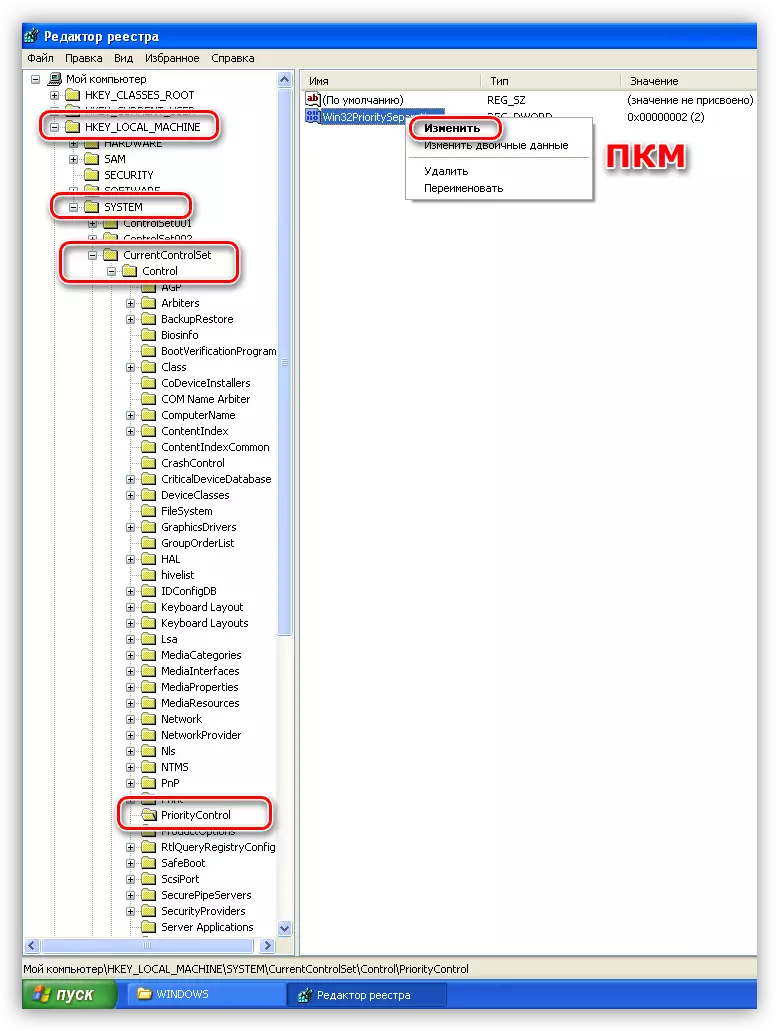
- പേര് ഉപയോഗിച്ച് വിൻഡോയിൽ "DWERD പാരാമീറ്റർ മാറ്റുന്നത്" 6 "എന്നതിലേക്ക് മൂല്യം മാറ്റുക, ശരി ക്ലിക്കുചെയ്യുക.

അടുത്തതായി, ഇനിപ്പറയുന്ന പാരാമീറ്ററുകൾ ഒരേ രീതിയിൽ എഡിറ്റുചെയ്യുന്നു:
- സിസ്റ്റം വേഗത്തിലാക്കാൻ, നിങ്ങളുടെ എക്സിക്യൂട്ടബിൾ കോഡുകളുടെയും ഡ്രൈവറുകളുടെയും ഓർമ്മയിൽ നിന്ന് നിങ്ങൾക്ക് ഇത് നിരോധിക്കാൻ കഴിയും. ഇത് കമ്പ്യൂട്ടറിന്റെ വേഗതയേറിയ നോഡുകളിലൊന്നായതിനാൽ, അവരുടെ തിരയലിനും സമാരംഭത്തിനുമുള്ള സമയം ഗണ്യമായി കുറയ്ക്കാൻ സഹായിക്കും.
ഈ പാരാമീറ്റർ സ്ഥിതിചെയ്യുന്നു
Hike_local_machine \ സിസ്റ്റം \ കറൻകോൺട്രോൾസെറ്റ് \ നിയന്ത്രണം \ സെഷൻ മാനേജർ \ മെമ്മറി മാനേജുമെന്റ്
"അപ്രാപ്തമാക്കുക നിരസിക്കുക" എന്ന് വിളിക്കുന്നു. "1" മൂല്യം നൽകേണ്ടതുണ്ട്.
- സ്ഥിരസ്ഥിതി ഫയൽ സിസ്റ്റം mft പ്രധാന പട്ടികയിൽ ഒരു MFT റെക്കോർഡ് സൃഷ്ടിക്കുന്നു, അവിടെ ഫയൽ അവസാനമായി നടപ്പിലാക്കിയത്. ഹാർഡ് ഡിസ്കിലെ ഫയലുകൾ ന്യായമായ അളവാണ്, അപ്പോൾ ഇത് ഗണ്യമായ സമയവും എച്ച്ഡിഡിയിലെ ലോഡ് വർദ്ധിക്കുന്നു. ഈ സവിശേഷത അപ്രാപ്തമാക്കുക മുഴുവൻ സിസ്റ്റത്തിന്റെയും പ്രവർത്തനം വേഗത്തിലാക്കും.
ഈ വിലാസത്തിൽ ക്ലിക്കുചെയ്തുകൊണ്ട് മാറ്റത്തിന് വിധേയമായ പാരാമീറ്റർ കണ്ടെത്താനാകും:
Hike_local_machine \ സിസ്റ്റം \ കറന്റ് കോൺട്രോൾസെറ്റ് \ കോറോൾ \ ഫയൽസിസ്റ്റം
ഈ ഫോൾഡറിൽ നിങ്ങൾ "ntfsdisablestactessespate" കീ കണ്ടെത്തേണ്ടതുണ്ട്, കൂടാതെ മൂല്യം "1" ലേക്ക് മാറ്റുകയും വേണം.
- വിൻഡോസ് എക്സ്പിയിൽ, ഡോ .എത്സോൺ എന്ന ഡീബഗ്ഗർ ഉണ്ട്, ഇത് സിസ്റ്റം പിശകുകൾ കണ്ടെത്തി. ചില അളവിലുള്ള വിഭവങ്ങൾ സ free ജന്യമായി സംരക്ഷിക്കാൻ അതിന്റെ വിച്ഛേദനം നിങ്ങളെ അനുവദിക്കും.
വഴി:
Hike_local_machine \ സോഫ്റ്റ്വെയർ \ മൈക്രോസോഫ്റ്റ് \ വിൻഡോസ് എൻടി \ നിലവിലെ \ വിൻലോഗോൺ
"1" ലേക്ക് നിയോഗിച്ചിട്ടുള്ള "SFCKOTA" ആളാണ് പാരാമീറ്റർ.
- ഉപയോഗിക്കാത്ത ഡിഎൽഎൽ ഫയലുകളിൽ ഏർപ്പെട്ടിരിക്കുന്ന റാമിന്റെ അധിക വ്യാപ്തിയുടെ പുറത്തിറക്കിയാണ് അടുത്ത ഘട്ടം. ദീർഘകാല ജോലിയോടൊപ്പം, ഈ ഡാറ്റയ്ക്ക് ധാരാളം സ്ഥലം "കഴിക്കാൻ" കഴിയും. ഈ സാഹചര്യത്തിൽ, നിങ്ങൾ സ്വയം കീ സൃഷ്ടിക്കണം.
- രജിസ്ട്രി ബ്രാഞ്ചിലേക്ക് പോകുക
Hike_local_machine \ സോഫ്റ്റ്വെയർ \ മൈക്രോസോഫ്റ്റ് \ Windows \ നിലവിലെ erportion
- ഒരു സ്വതന്ത്ര സ്ഥലത്ത് പിസിഎം ക്ലിക്കുചെയ്ത് പാസ്വേഡ് പാരാമീറ്റർ സൃഷ്ടിക്കൽ തിരഞ്ഞെടുക്കുക.
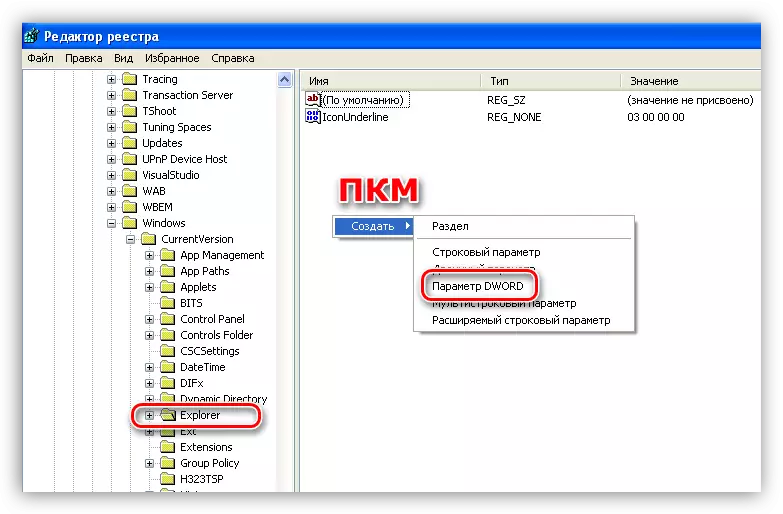
- അവന് "എപ്പോഴും സൽലോഡ്ഡ്ലെഡ്" എന്ന പേര് നൽകുക.

- മൂല്യം "1" എന്നതിലേക്ക് മാറ്റുക.

- രജിസ്ട്രി ബ്രാഞ്ചിലേക്ക് പോകുക
- അന്തിമ ക്രമീകരണം - ചിത്രങ്ങളുടെ രേഖാചിത്രങ്ങളുടെ പകർപ്പുകൾ സൃഷ്ടിക്കുന്നതിനുള്ള നിരോധനം (കാഷിംഗ്). ഓപ്പറേറ്റിംഗ് സിസ്റ്റം "ഓർമ്മിക്കുന്നു" എന്ന ഫോൾഡറിൽ ഒരു നിർദ്ദിഷ്ട ചിത്രം പ്രദർശിപ്പിക്കാൻ എന്താണ് സ്കെച്ച് ഉപയോഗിക്കുന്നത്. ചടങ്ങ് ചിത്രങ്ങളുള്ള വലിയ ഫോൾഡറുകൾ തുറക്കുന്നതിന് കുറച്ച് മന്ദഗതിയിലാക്കുക, പക്ഷേ വിഭവ ഉപഭോഗം കുറയ്ക്കും.
ഒരു ശാഖയിൽ
Hike_currrent_user \ സോഫ്റ്റ്വെയർ \ മൈക്രോസോഫ്റ്റ് \ വിൻഡോസ് \ നിലവിലെ reperation \ എക്സ്പ്ലോറർ \ വിപുലമായത്
"ഡിസാൻ lethembnumbnailcache" എന്ന ശീർഷകം ഉപയോഗിച്ച് നിങ്ങൾ ഒരു DWORD കീ സൃഷ്ടിക്കേണ്ടതുണ്ട്, കൂടാതെ "1" മൂല്യം സജ്ജമാക്കുക.
ക്ലീനിംഗ് രജിസ്ട്രി
ദീർഘകാല പ്രവർത്തനം, ഫയലുകളും പ്രോഗ്രാമുകളും സൃഷ്ടിക്കുകയും ഇല്ലാതാക്കുകയും ചെയ്യുക, ഉപയോഗിക്കാത്ത കീകൾ സിസ്റ്റം രജിസ്ട്രിയിൽ അടിഞ്ഞു കൂടുന്നു. കാലക്രമേണ, ഒരു വലിയ തുക ഉണ്ടാകാം, അത് ആവശ്യമായ പാരാമീറ്ററുകൾ ആക്സസ് ചെയ്യുന്നതിന് ആവശ്യമായ സമയം ഗണ്യമായി വർദ്ധിക്കുന്നു. അത്തരം കീകൾ ഇല്ലാതാക്കുക, തീർച്ചയായും, നിങ്ങൾക്ക് സ്വമേധയാ കഴിയും, പക്ഷേ സോഫ്റ്റ്വെയറിന്റെ സഹായം ഉപയോഗിക്കുന്നതാണ് നല്ലത്. ഈ പ്രോഗ്രാമുകളിലൊന്ന് ക്ലീനേയർ ആണ്.
- "രജിസ്ട്രി" വിഭാഗത്തിൽ, "പ്രശ്ന തിരയൽ" ബട്ടൺ ക്ലിക്കുചെയ്യുക.
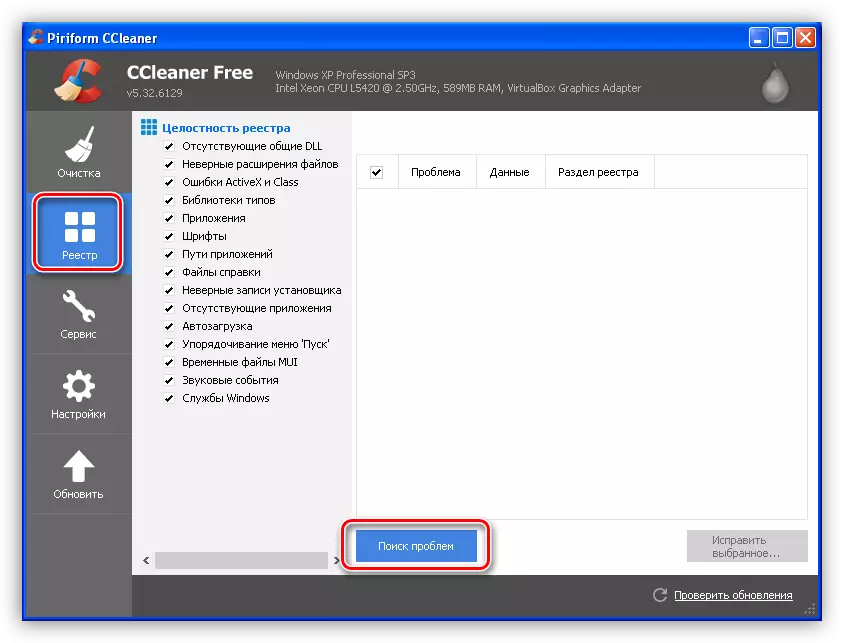
- കണ്ടെത്തലിനായി ഞങ്ങൾ കാത്തിരിക്കുകയും കണ്ടെത്തിയ കീകൾ നീക്കംചെയ്യുകയും ചെയ്യുന്നു.

ഡിഫ്രാഗ്മെന്റേഷൻ ആഴ്ചയിൽ ഒരിക്കൽ ആൽഫലപ്പിക്കുന്നതാണ് അഭികാമ്യമാണ്, കൂടാതെ സജീവമായ പ്രവർത്തനങ്ങൾ 2-3 ദിവസത്തിൽ കുറവല്ല. ഹാർഡ് ഡ്രൈവുകൾ ആപേക്ഷിക ക്രമത്തിൽ സൂക്ഷിച്ച് അവരുടെ വേഗത വർദ്ധിപ്പിക്കാൻ ഇത് അനുവദിക്കും.
തീരുമാനം
ഈ ലേഖനത്തിൽ നൽകിയിരിക്കുന്ന ശുപാർശകൾ നിങ്ങളെ ഒപ്റ്റിമൈസ് ചെയ്യും, അതിനർത്ഥം, വിൻഡോസ് എക്സ്പിയുടെ ജോലി വേഗത്തിലാക്കുക. ദുർബലമായ സംവിധാനങ്ങൾക്കായി ഈ നടപടികൾ "ത്വരണം എന്നാൽ അർത്ഥമാകുന്നില്ലെന്ന് മനസിലാക്കേണ്ടതാണ്, അവ ഡിസ്ക് ഉറവിടങ്ങൾ, റാം, പ്രോസസ്സർ സമയം എന്നിവയുടെ യുക്തിസഹമായ ഉപയോഗത്തിലേക്ക് നയിക്കുന്നു. കമ്പ്യൂട്ടർ ഇപ്പോഴും "താഴേക്ക് മന്ദഗതിയിലാണെങ്കിൽ, കൂടുതൽ ശക്തമായ ഇരുമ്പിലേക്ക് പോകാനുള്ള സമയമായി.
